如要保护打开的 EcoStruxure Machine Expert 项目免遭非法访问,请激活选项启用项目文件加密,然后选择符合需要的加密选项。
若要定义项目密码,请激活密码选项以获得以下输入屏幕:
安全对话框,密码选项
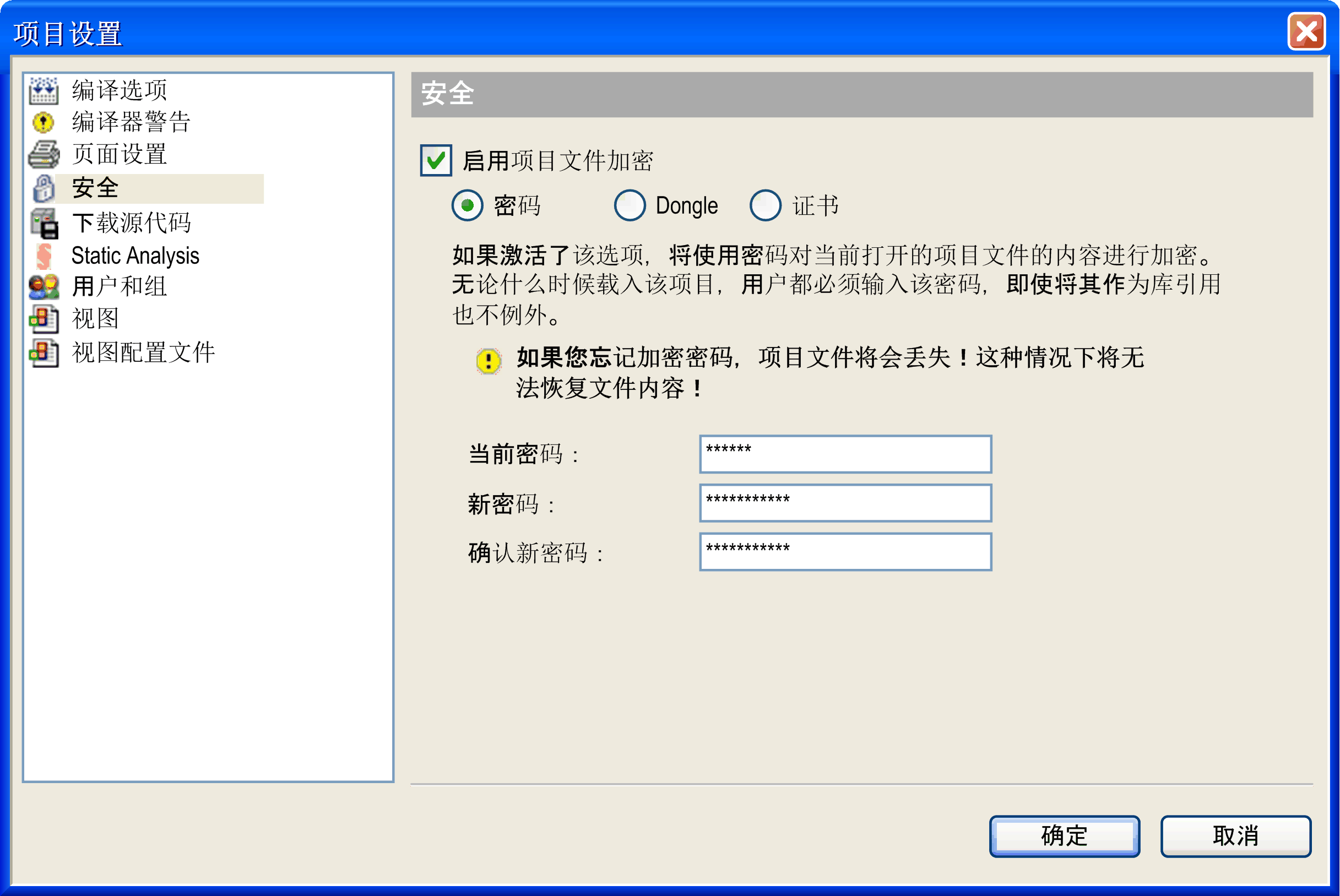
在编辑字段新密码中输入密码,然后确认新密码。如果通过这些设置保存项目,则以后在重新加载项目时,您需要输入该密码,即使该项目作为库引用加载时也如此。在此情况下,将打开加密密码对话框。
如果忘记加密密码,便无法再打开项目。在此情况下,文件内容无法恢复。
|
|
|
应用程序数据丢失 |
|
将加密密码保存在安全的地方,以便能够打开受保护的 EcoStruxure Machine Expert 项目。 |
|
不遵循上述说明可能导致人身伤害或设备损坏。 |
可以使用项目设置对话框来修改密码。在此情况下,必须输入当前密码才能在编辑字段 New Password 和 Confirm new password 中输入新密码。
如要使用加密狗保护项目,请确保硬件加密狗连接到计算机,然后激活加密狗选项,并执行以下步骤:
|
步骤 |
操作 |
|---|---|
|
1 |
单击添加按钮。 结果:添加注册的加密狗对话框随即打开。 |
|
2 |
从加密狗列表中选择加密狗。如要提供其他信息,可以输入供选填的注释。 |
|
3 |
单击确定。 结果:添加注册的加密狗对话框关闭,选择的加密狗被添加到项目设置 - 安全对话框的注册的加密狗列表中。 |
|
4 |
单击确定。 结果:加密狗被添加到项目。必须将其连接到 PC,才能打开项目。即便项目作为库引用来加载,也适用这一要求。 |
如果丢失了用于加密项目的加密狗,便无法再打开项目。在此情况下,文件内容无法恢复。
|
|
|
应用程序数据丢失 |
|
将加密狗保存在安全的地方,以便能够打开受保护的 EcoStruxure Machine Expert 项目。 |
|
不遵循上述说明可能导致人身伤害或设备损坏。 |
如要通过证书来保护项目,请激活证书选项,然后按照《如何帮助保护您的源代码用户手册》中所述进行操作。
注意: 在使用公共密钥加密了项目之后,需要使用私有密钥来打开项目。
注意: 如果私有密钥证书丢失或者证书过期,便无法再打开项目。在此情况下,文件内容无法恢复。
|
|
|
应用程序数据丢失 |
|
将私有密钥证书保存在安全的地方并小心保管证书,以便能够打开受保护的 EcoStruxure Machine Expert 项目。 |
|
不遵循上述说明可能导致人身伤害或设备损坏。 |